win10多任务处理 如何在Win10上设置和优化多任务处理
更新时间:2024-02-15 10:49:41作者:jiang
在如今信息爆炸的社会,我们经常需要同时处理多个任务,而Windows 10作为目前最流行的操作系统之一,为我们提供了强大的多任务处理功能。要充分发挥Win10的多任务处理能力,我们需要了解如何正确设置和优化它。本文将为大家详细介绍Win10上的多任务处理设置和优化方法,帮助大家提高工作效率,更好地应对繁忙的工作和生活。
具体方法:
1.打开Windows设置,找到系统功能;
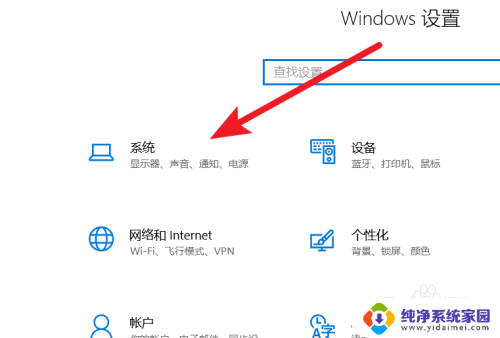
2.选择多任务处理;
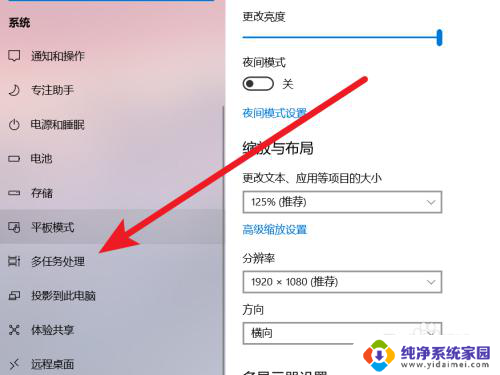
3.可以选择是否贴靠等选项;
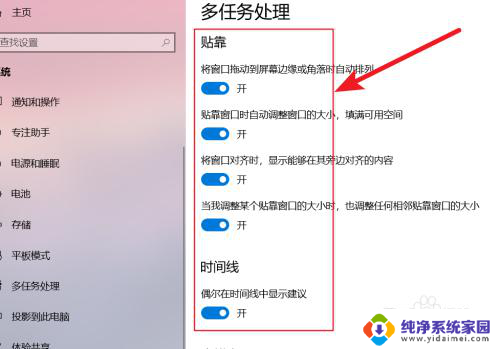
4.一般多任务视窗会在下方出现,选择打开即可;
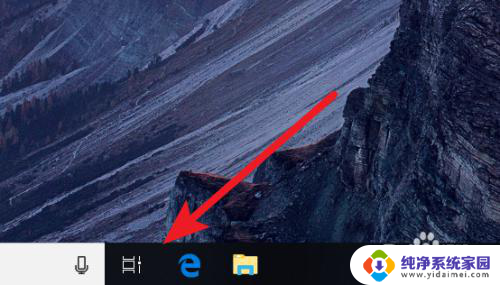
5.可以在上方找到新建桌面;

6.选择新建桌面后可以看到一个新的桌面出现,在这个桌面中操作的软件。不会再另一个桌面出现,但是会占据CPU;
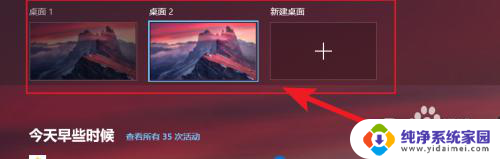
7.清除桌面只能选择叉号,没有快捷操作;
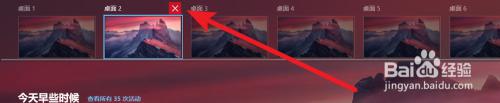
以上就是Win10多任务处理的全部内容,如果你遇到类似情况,可以参照小编的方法来处理,希望对大家有所帮助。
win10多任务处理 如何在Win10上设置和优化多任务处理相关教程
- win10不停刷新 Win10桌面和任务栏闪烁不停如何处理
- 任务管理器在哪打开 如何在Win10中打开任务管理器
- win10如何调出任务管理器 Win10系统如何打开任务资源管理器
- win10怎么按出任务管理器 Win10如何打开任务管理器
- win10鼠标放在任务栏不显示缩略图 Win10任务栏程序缩略图显示不正常的处理方法
- win10怎么弹出任务管理器 如何打开任务管理器
- 电脑任务管理器快捷键win10 Win10任务管理器快捷键
- windows10调整字体大小 WIN10电脑系统如何调整字体大小适应多任务处理
- 如何开启cpu多核 win10系统如何设置多核处理器分配
- win10任务管理器老是卡 如何解决win10任务栏频繁卡死问题
- 怎么查询电脑的dns地址 Win10如何查看本机的DNS地址
- 电脑怎么更改文件存储位置 win10默认文件存储位置如何更改
- win10恢复保留个人文件是什么文件 Win10重置此电脑会删除其他盘的数据吗
- win10怎么设置两个用户 Win10 如何添加多个本地账户
- 显示器尺寸在哪里看 win10显示器尺寸查看方法
- 打开卸载的软件 如何打开win10程序和功能窗口